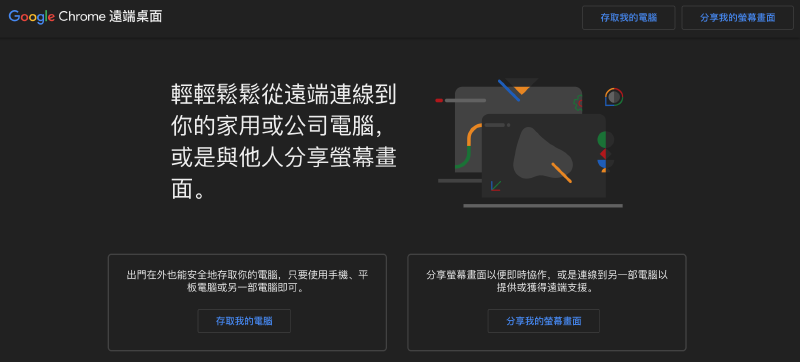在之前帮朋友 Debug 电脑时用的是 Teamviewer 去做存取,而现在 Chrome 也有提供远端桌面的功能,可以直接让我们连线朋友的电脑,进而直接控制朋友电脑进行 Debug
但除了帮朋友去做远端除错,自己如果有多台装置时,也可以登入同样的帐号,对自己电脑做远端连线存取,可以用手机或电脑直接连线输入自订 PIN 码就直接存取
| 项目 | 说明 |
|---|---|
| 名称 | Chrome 远端桌面 |
| 网址 | https://remotedesktop.google.com/ |
| 支援装置 | Mac、Windows、iOS、Android、Linux |
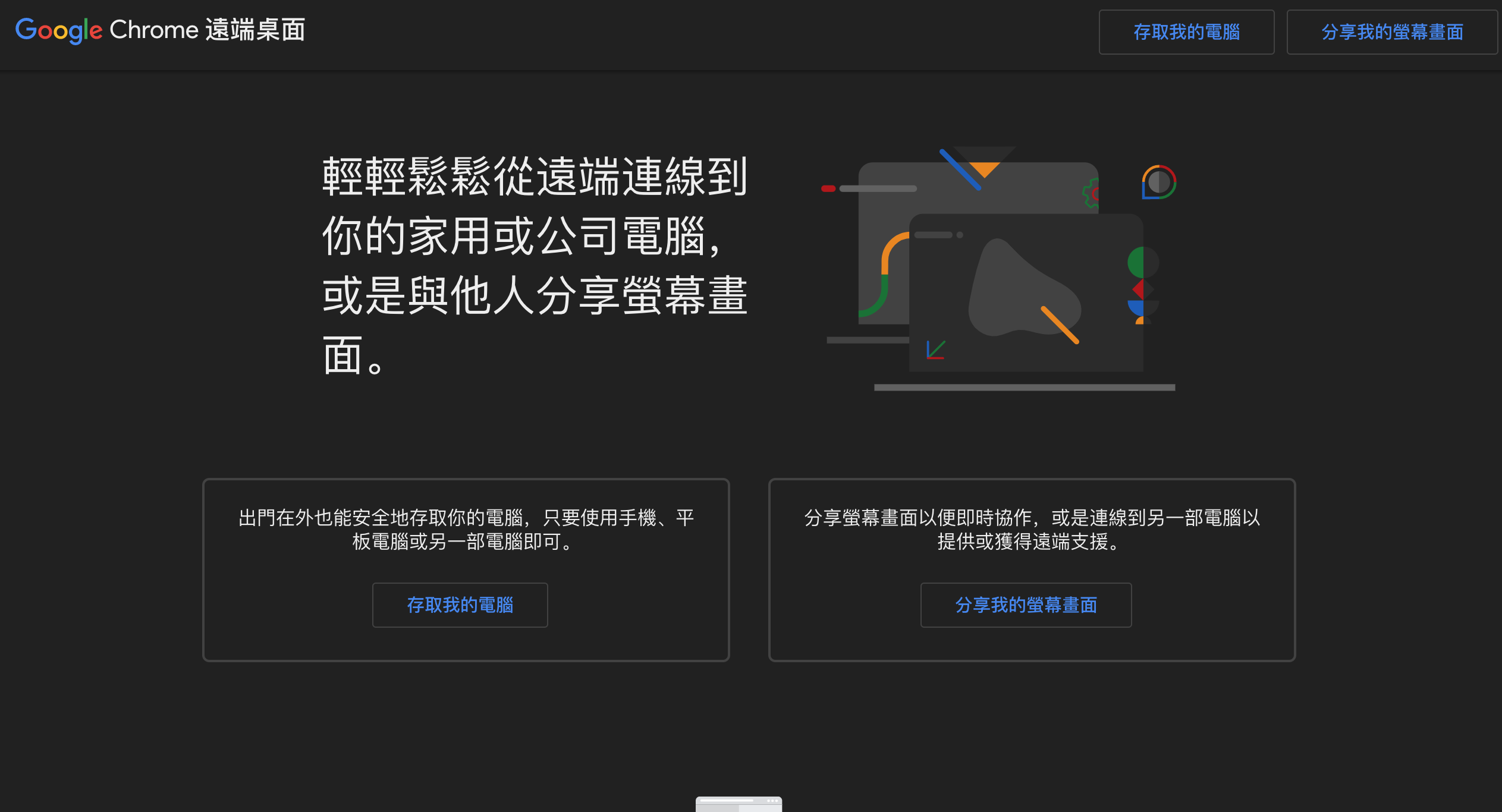
让自己电脑可以被自己其他装置存取
在 Chrome 远端桌面远端存取页籤 点选右下角蓝色下载按钮,会跳出 Chrome Remote Desktop 套件 连结,将此套件加入 Chrome 中
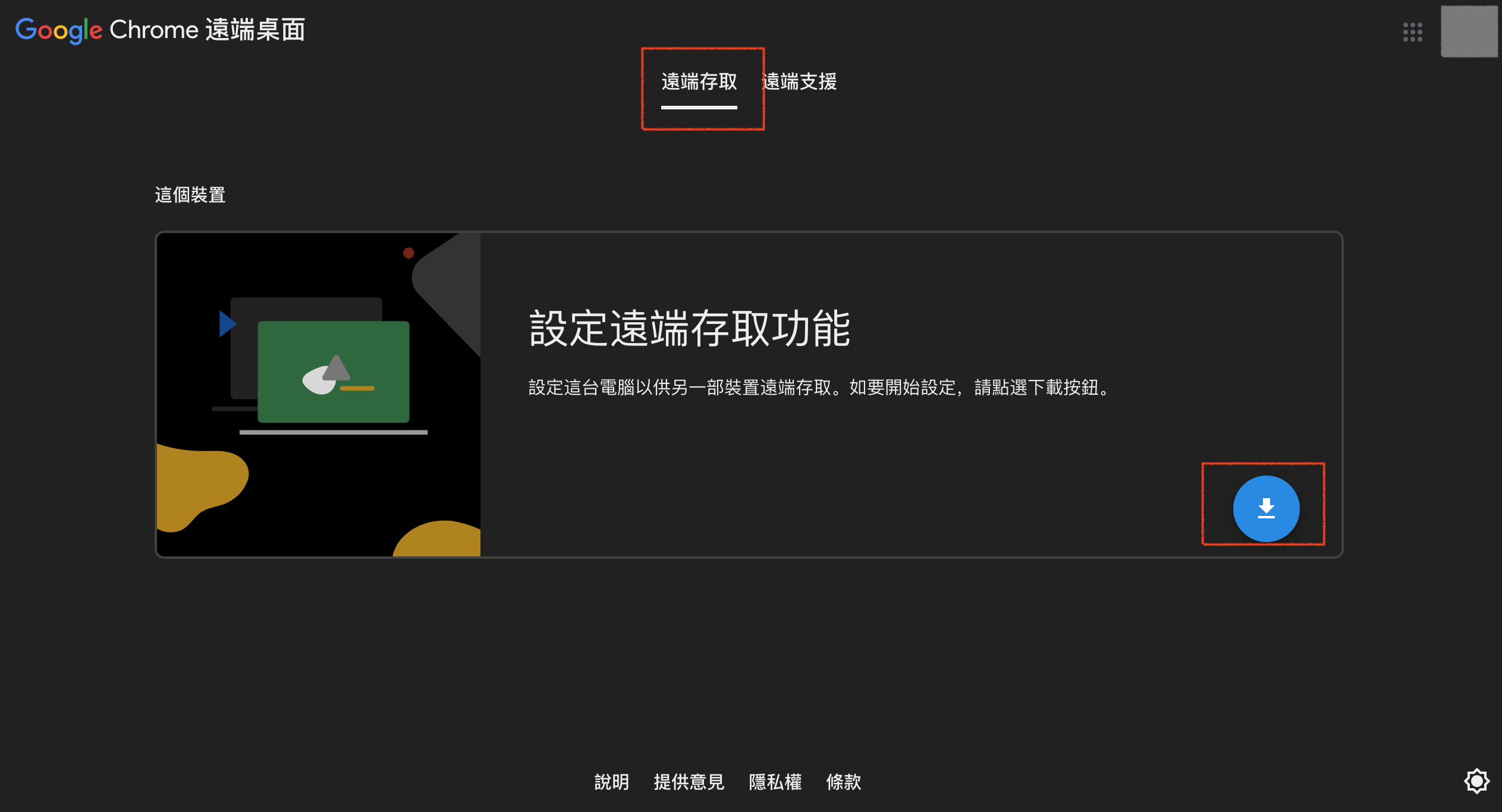
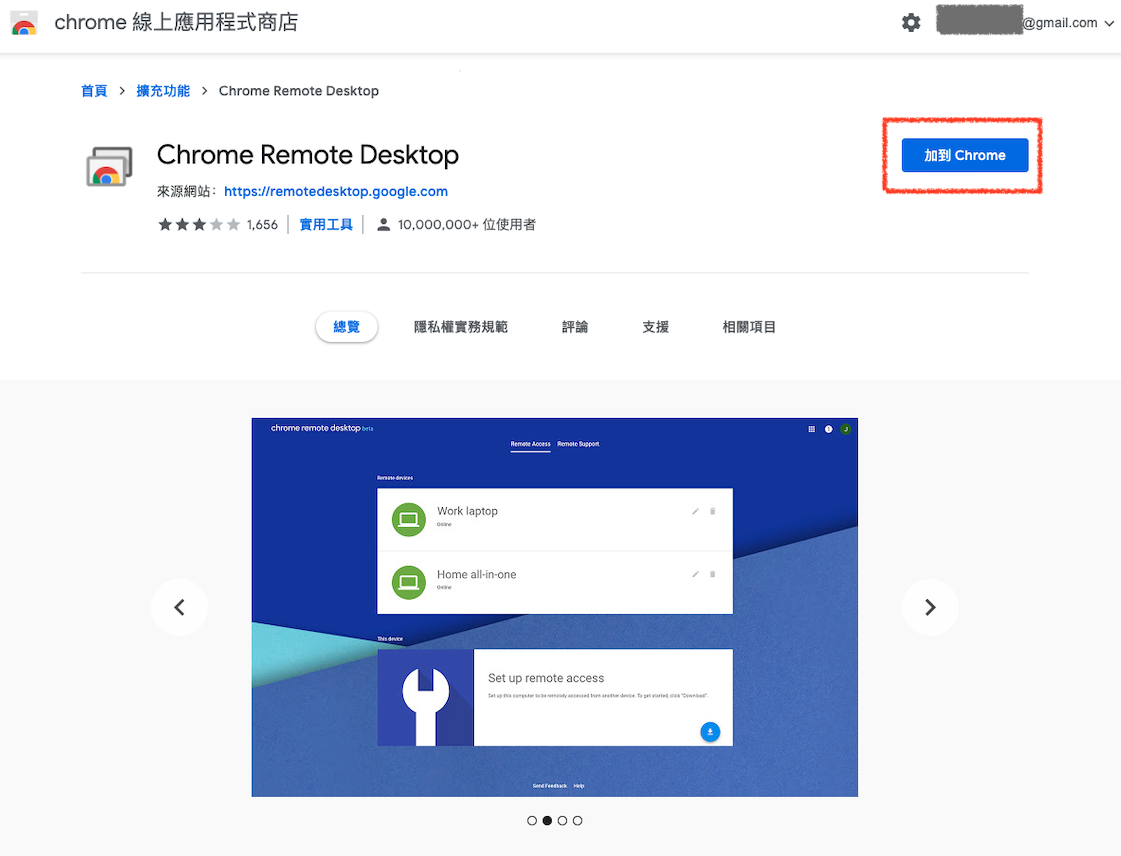
当下载完成套件后,点选画面的 接受并安装 安装 Chrome Remote Desktop Host 的软体,让此电脑拥有被 Chrome 存取操作的权限,这样才能够让目前这台电脑可以被存取控制,所以安装过程需要输入密码才能够顺利安装
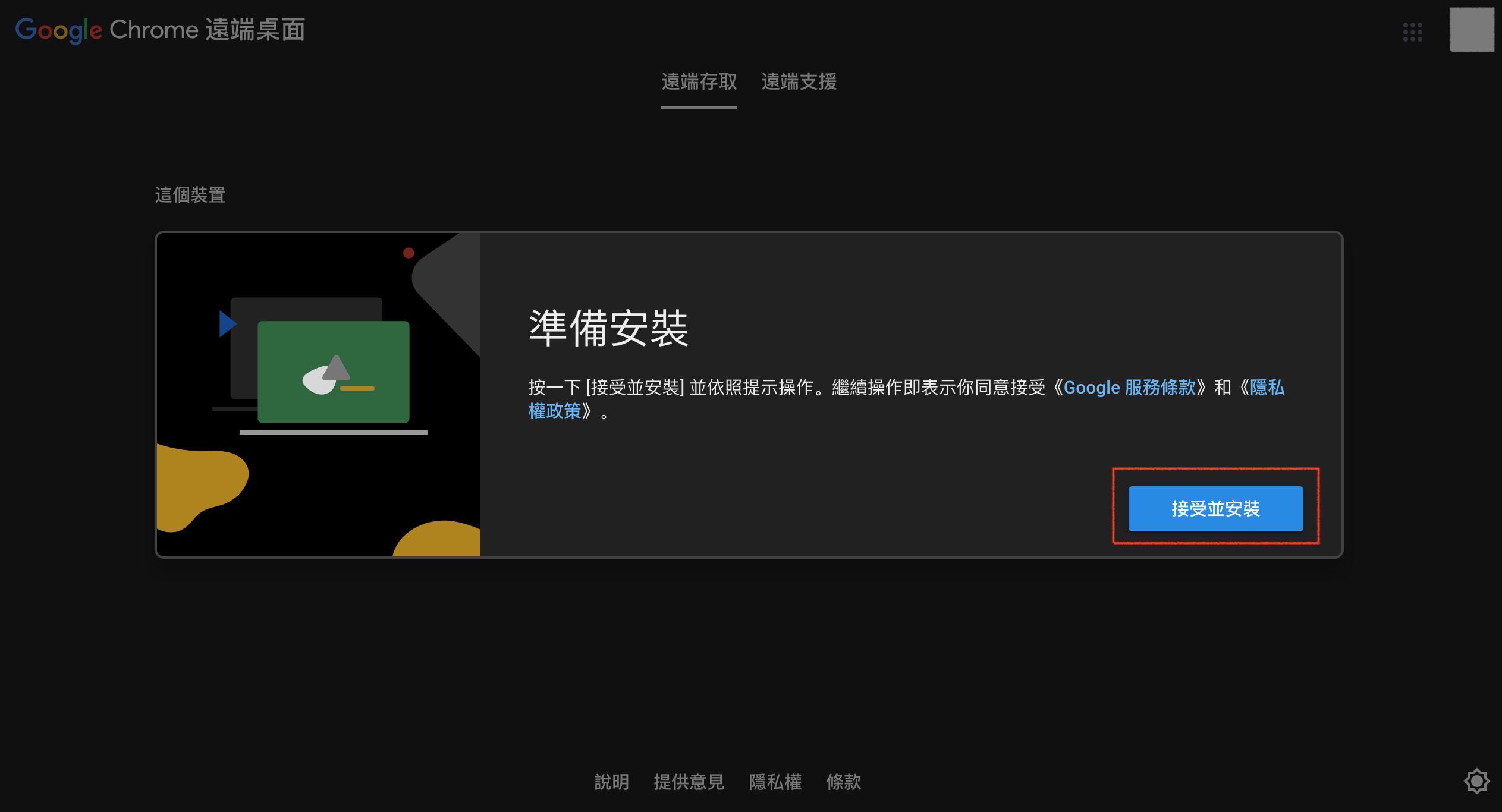
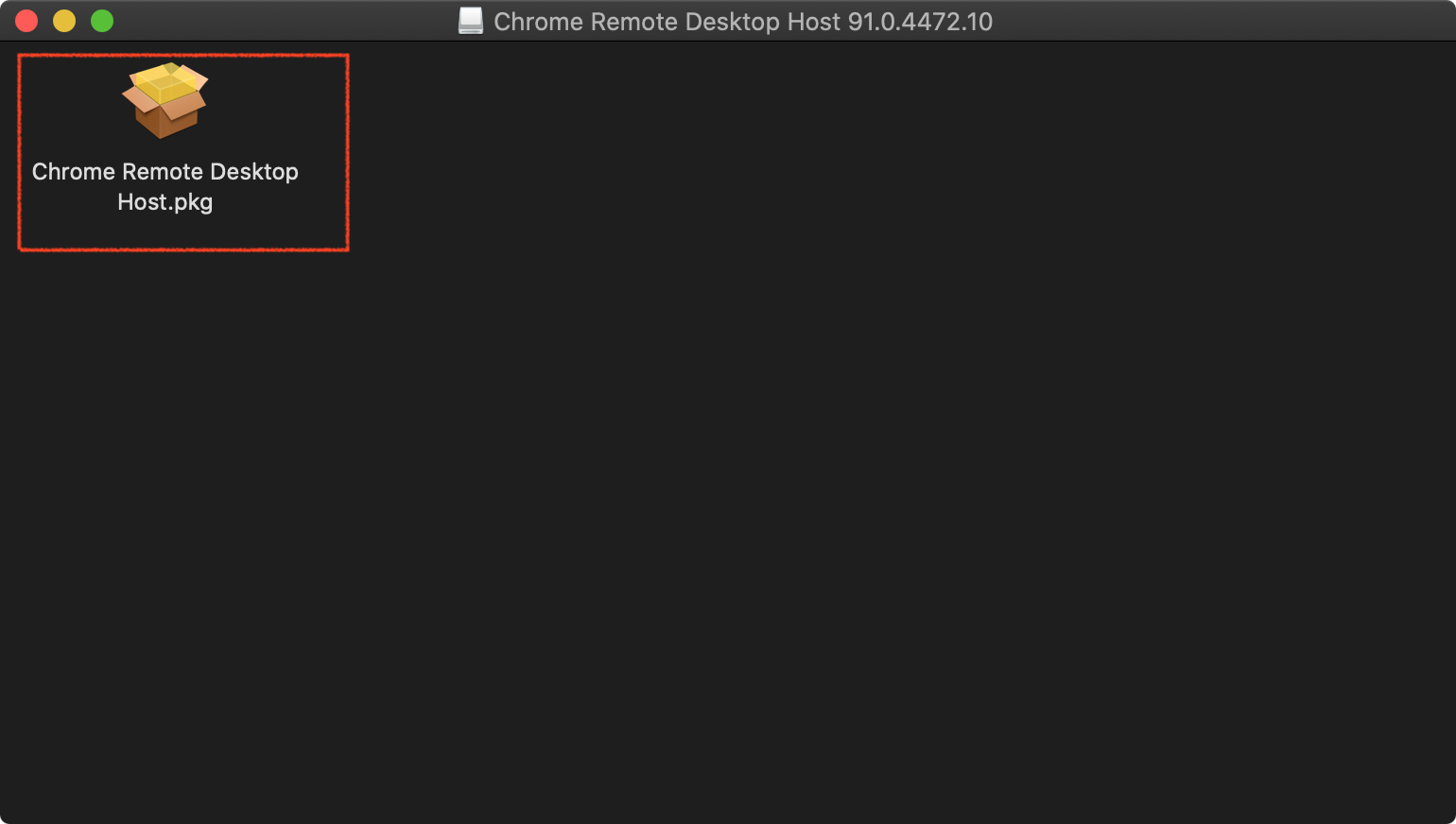
当两个软体都安装完成后,就可以输入你电脑的名称,以及被允许存取的 PIN 码 了,当你用你自己帐号要连线到你自己电脑时,都需要输入这一组 PIN 码 才能够顺利存取
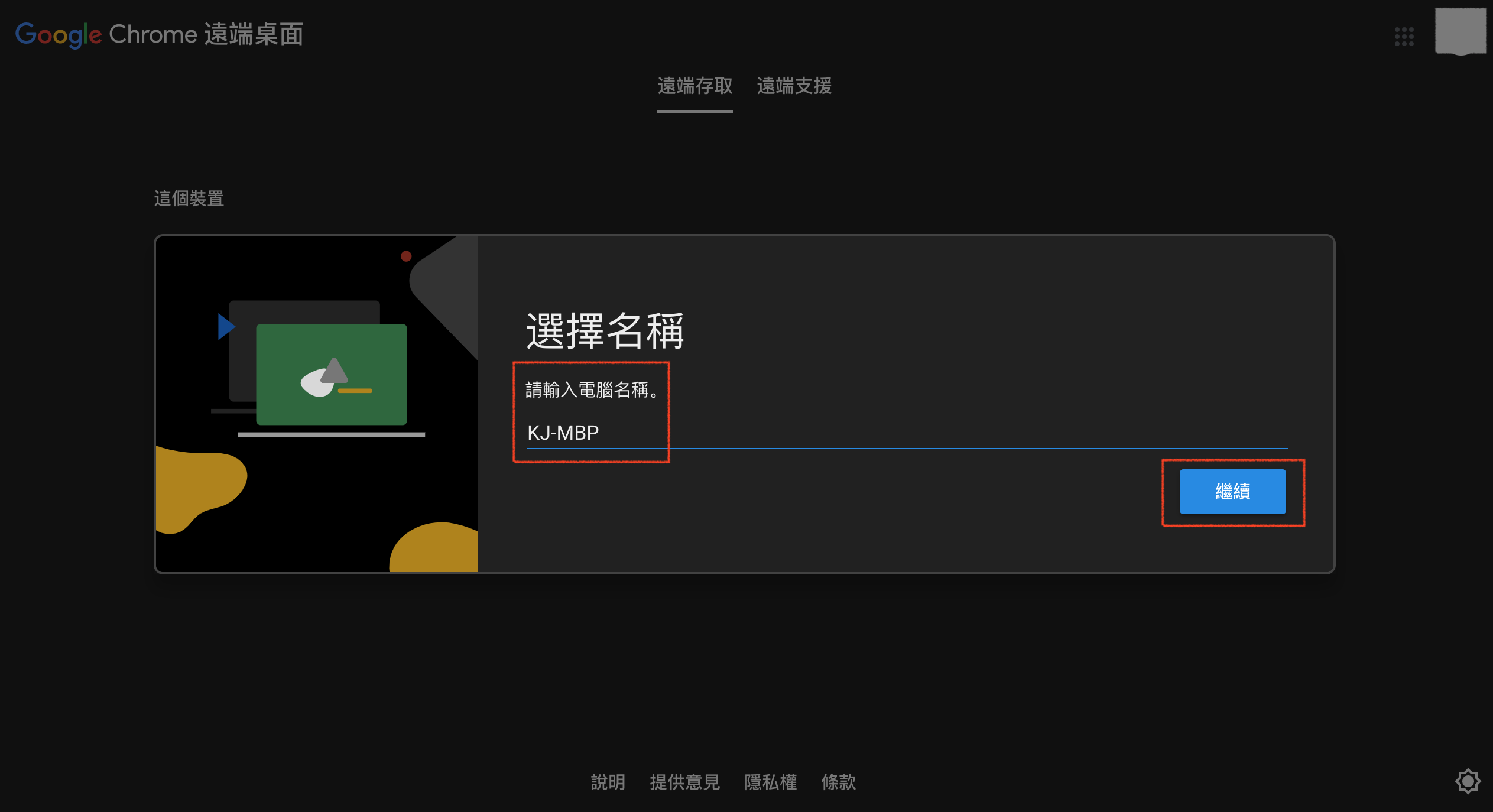
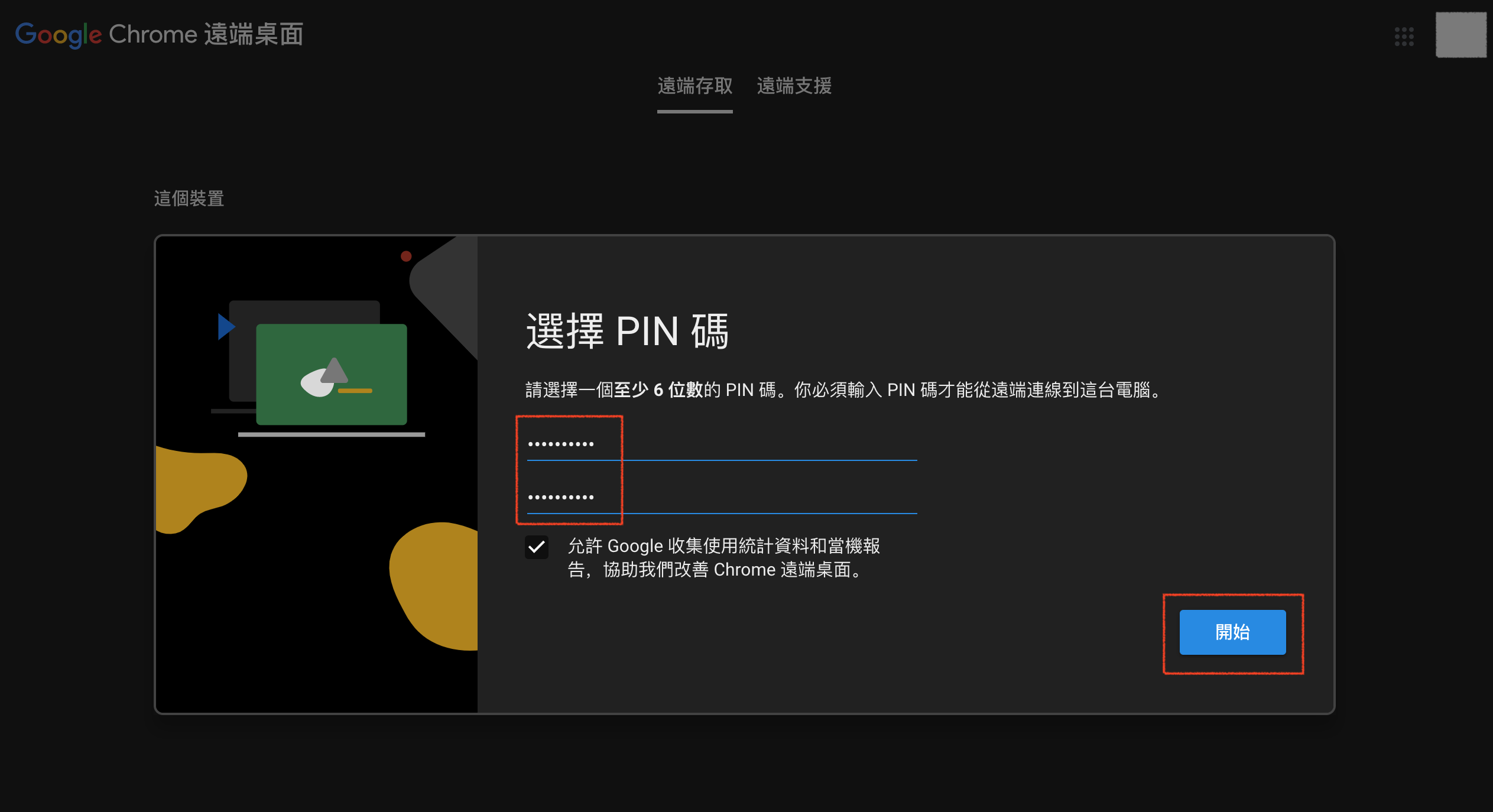
在 Mac 完成后必须要给 Chrome Remote Desktop Host 及 Remote Assistance Host 有存取 Accessibility 的权限,并给予 Chrome Remote Desktop Host 有 Screen Recording 的权限
在 Windows 只要安装时使用管理者权限按允许安装就全部可以允许存取了(安全堪虑???)
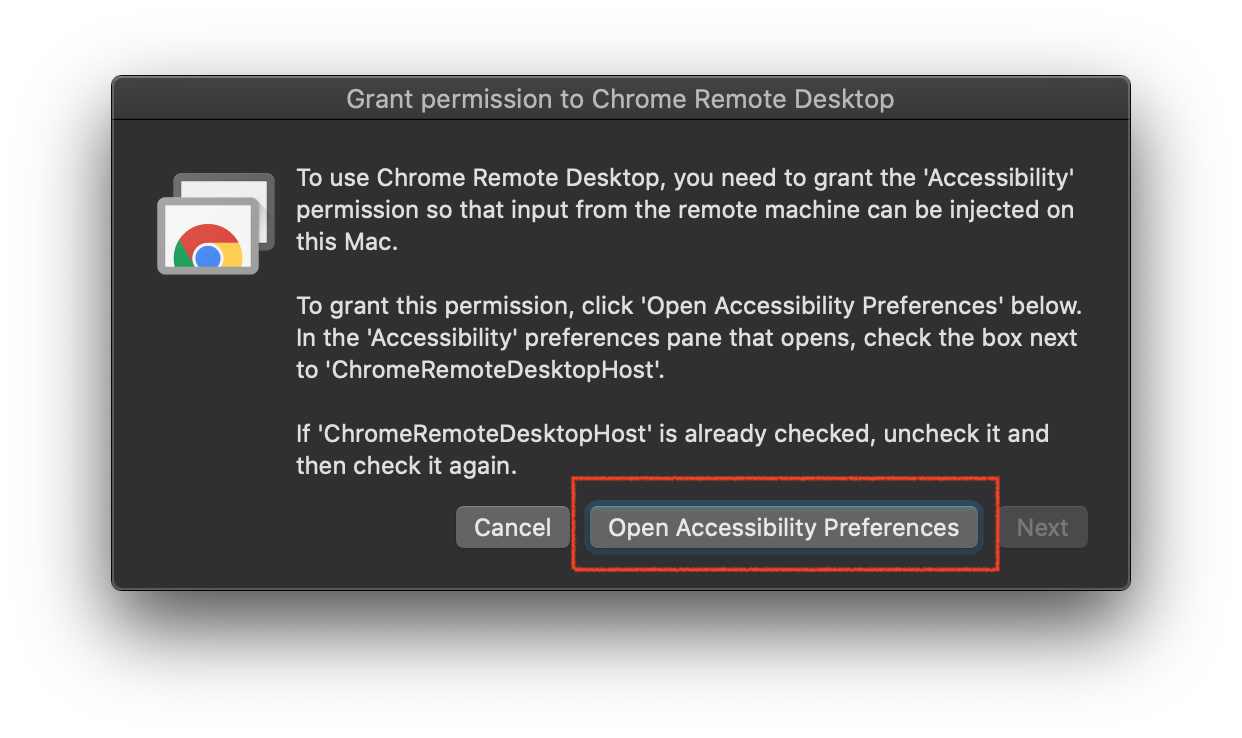
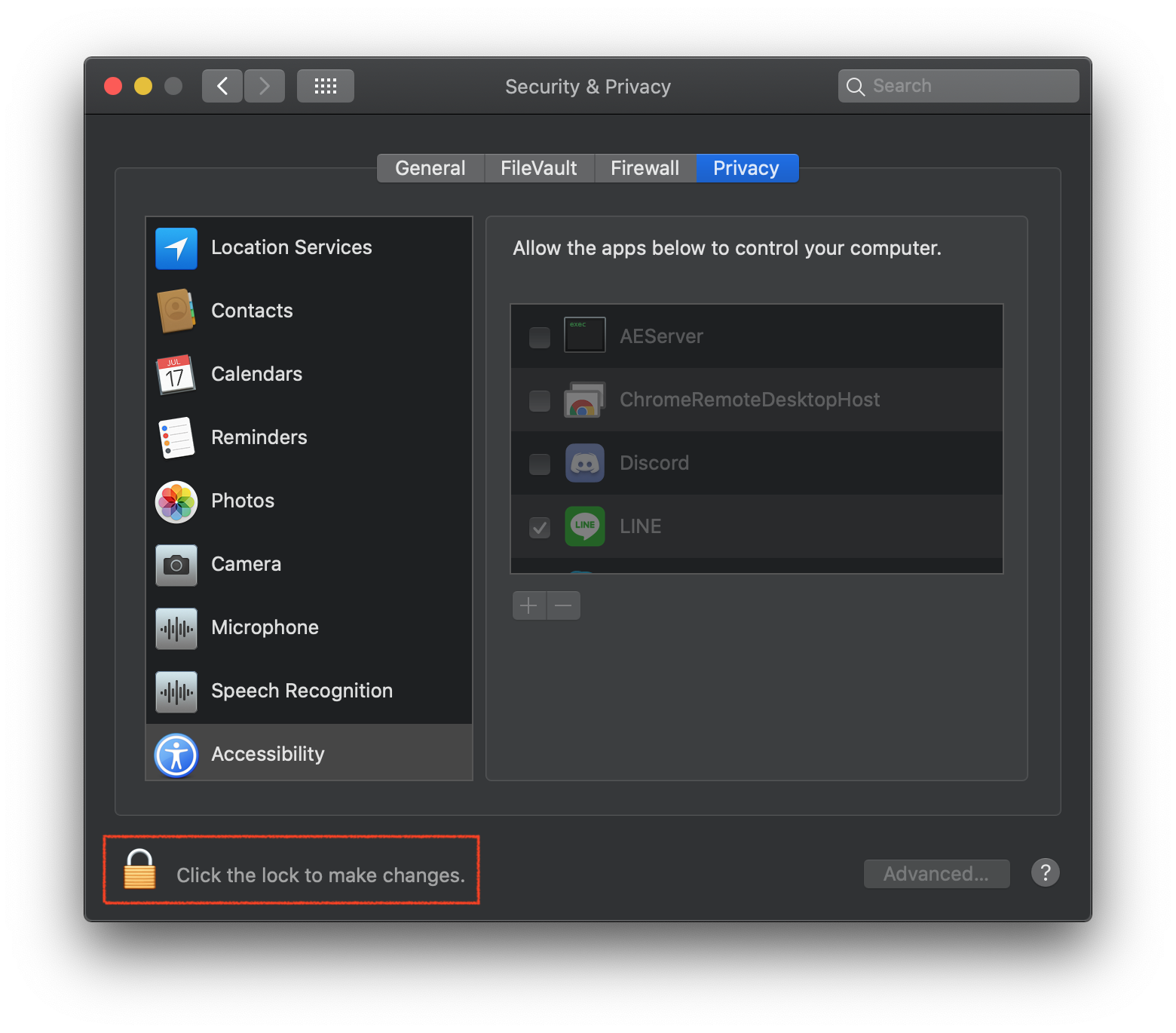
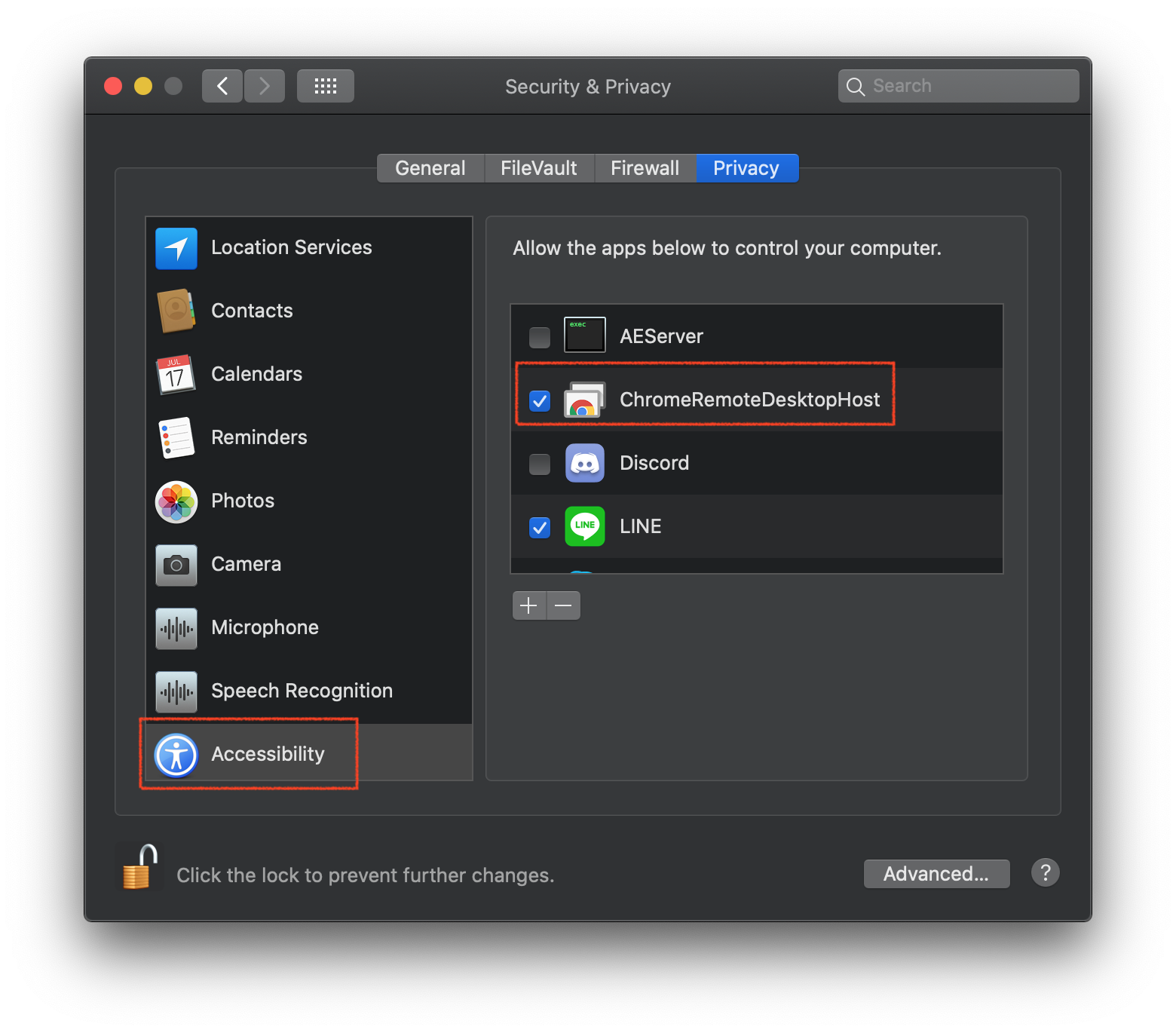
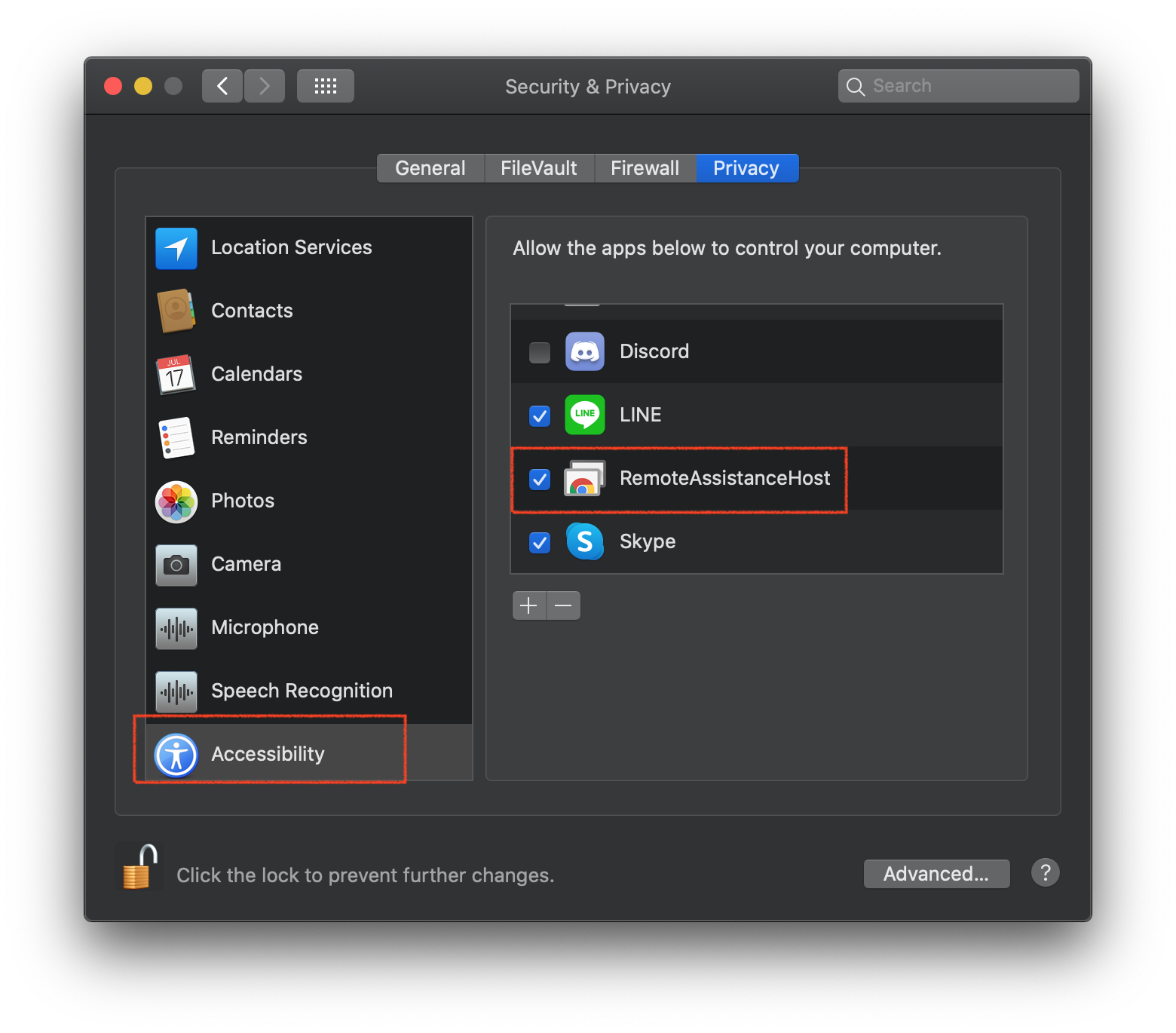
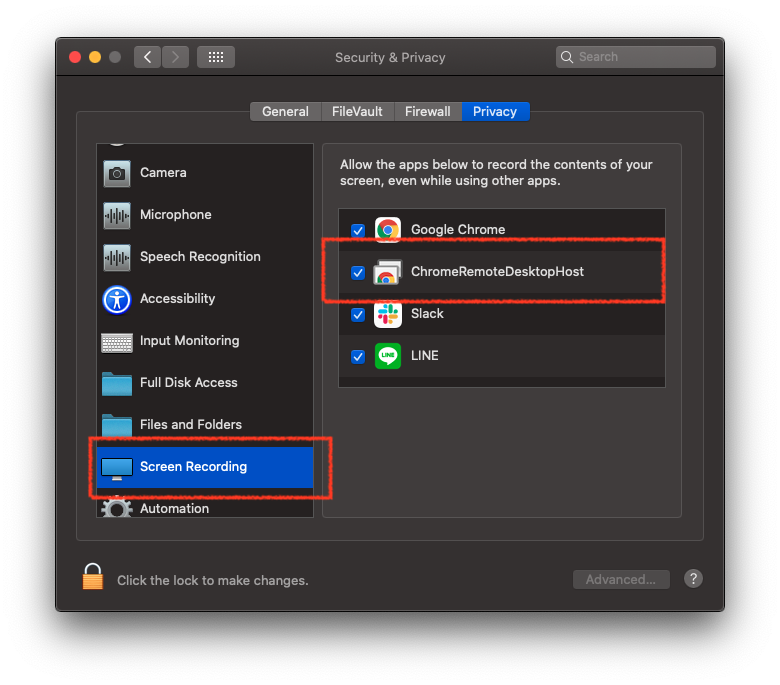
全部设定完成后就会看到你的电脑已经上线允许被连线 Debug 了
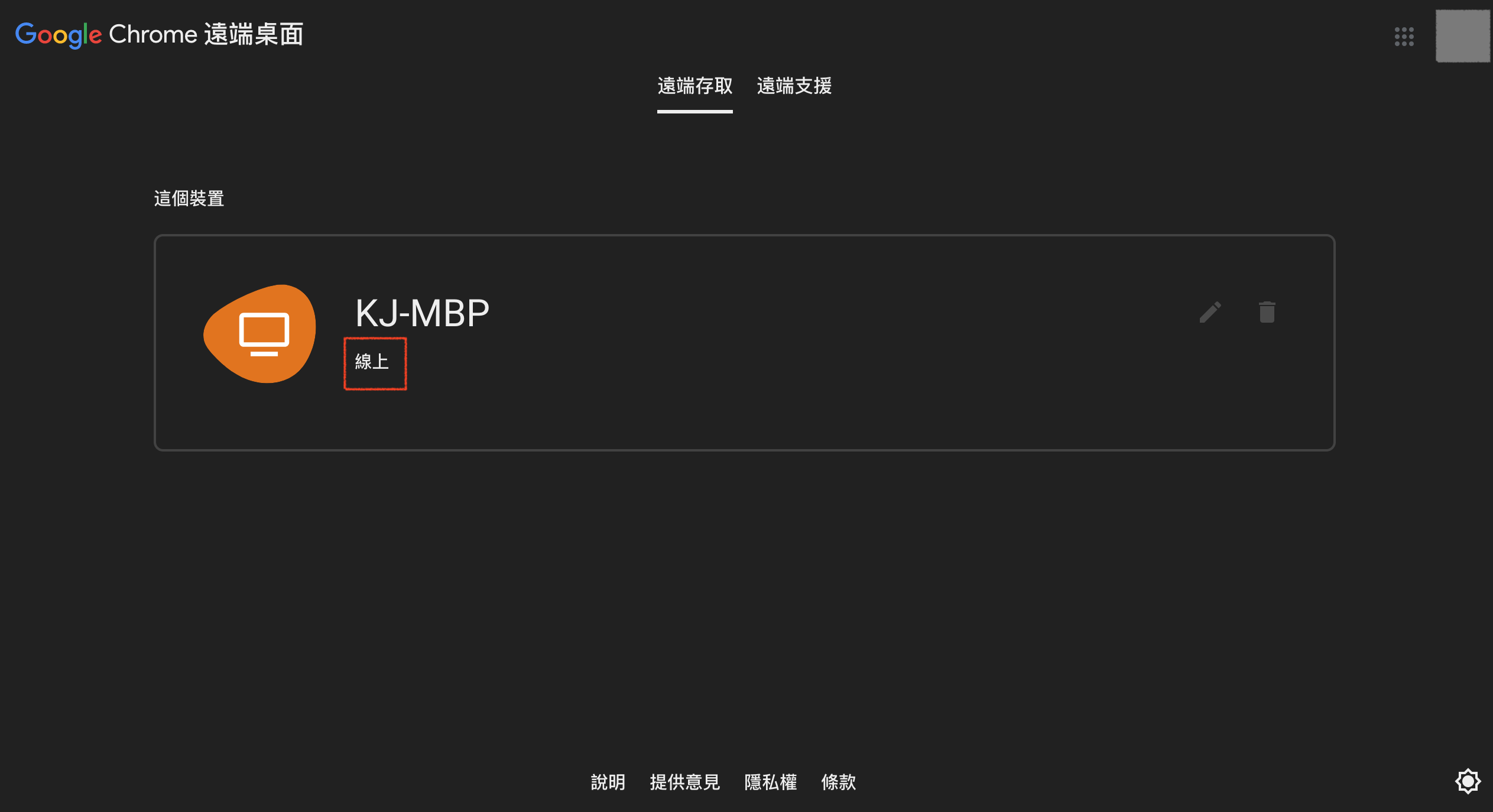
使用 Chrome 存取我的电脑
开启我的 Windows 电脑,使用 Chrome 登入同样的帐号时,就可以看到刚刚设定的电脑,点选时就可以输入刚刚输入的 PIN 码 进行连线
连线到远端电脑仅需要安装 Chrome Remote Desktop 套件 即可连线
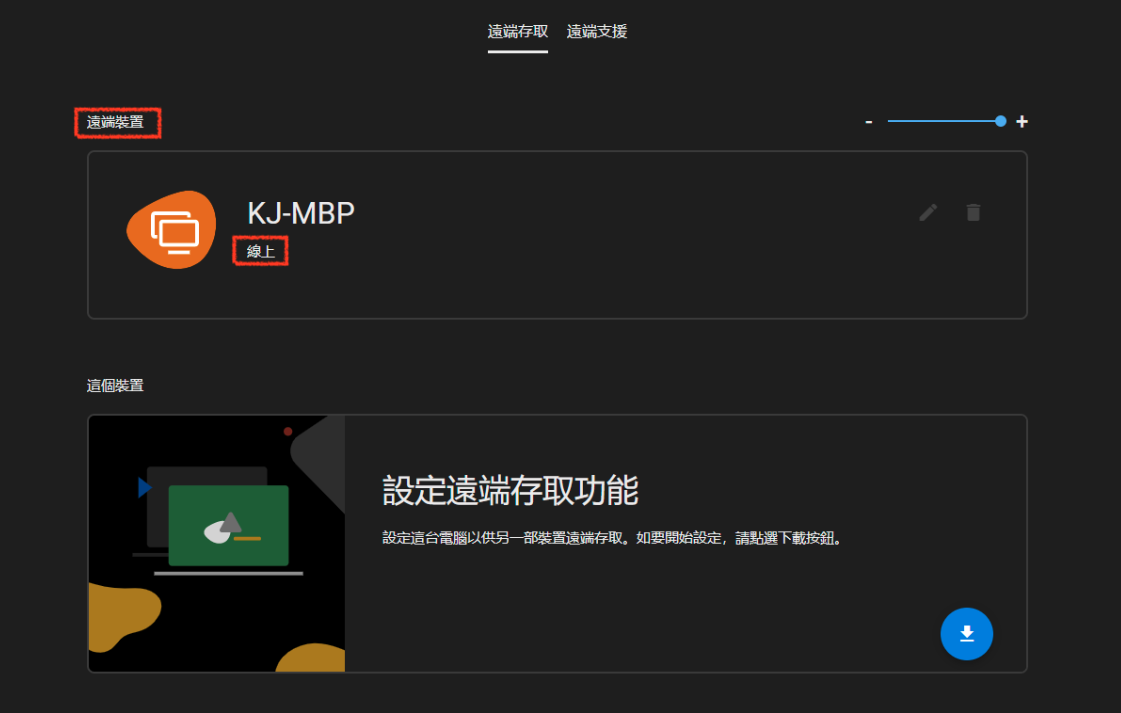
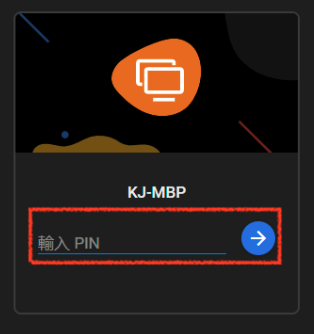
连线进去后就可以看到我用 Windows 的 Chrome 在操控我的 Mac 了
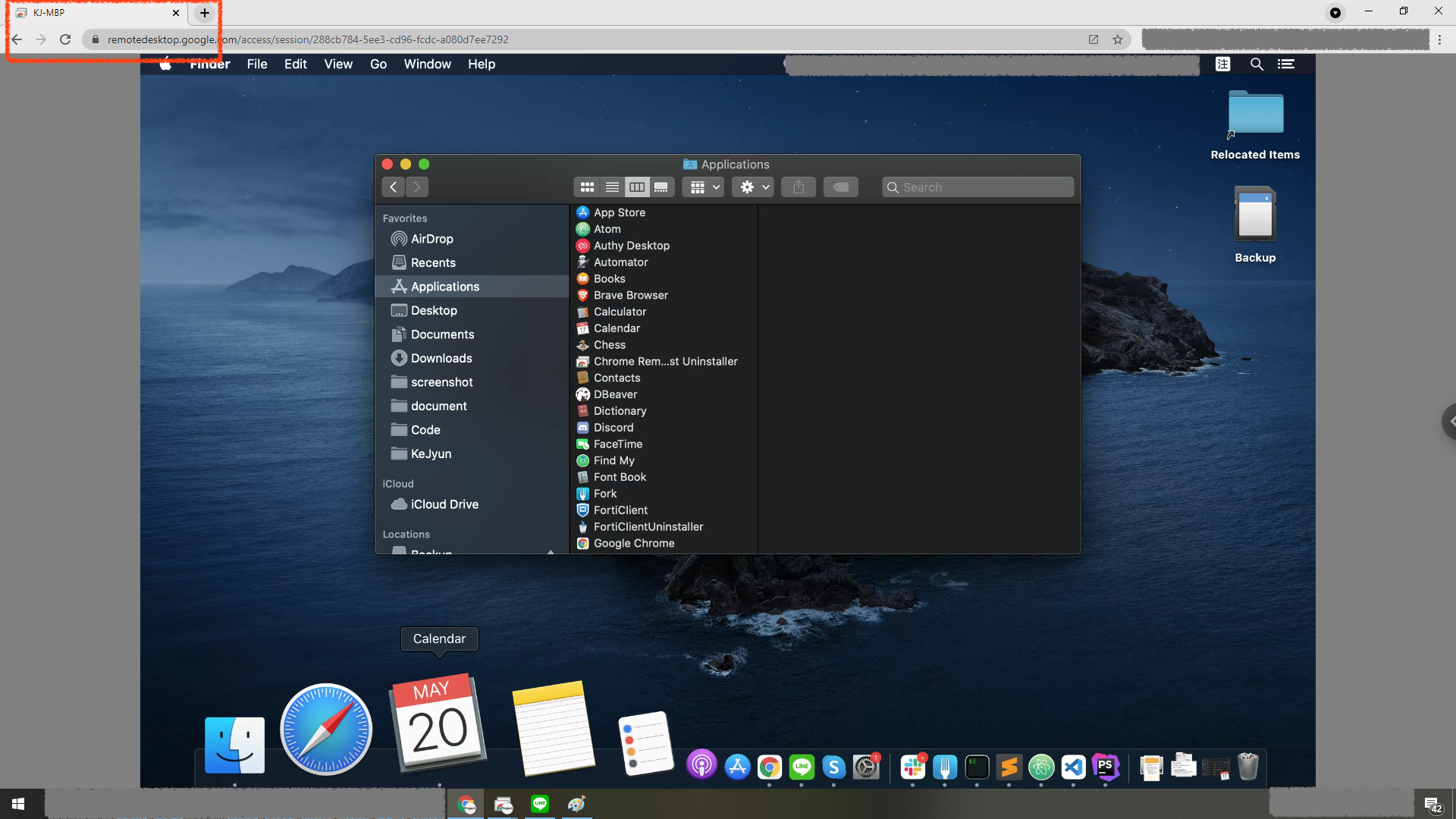
设定允许连线到 Windows 电脑
若我要允许 Windows 电脑也可以被其他电脑连线存取,一样到 Chrome 远端桌面远端存取页籤,点选右下角的下载蓝色按钮,安装 Windows 版本的 Chrome Remote Desktop Host 就可以让 Window 电脑也可以被其他电脑远端连线 Debug
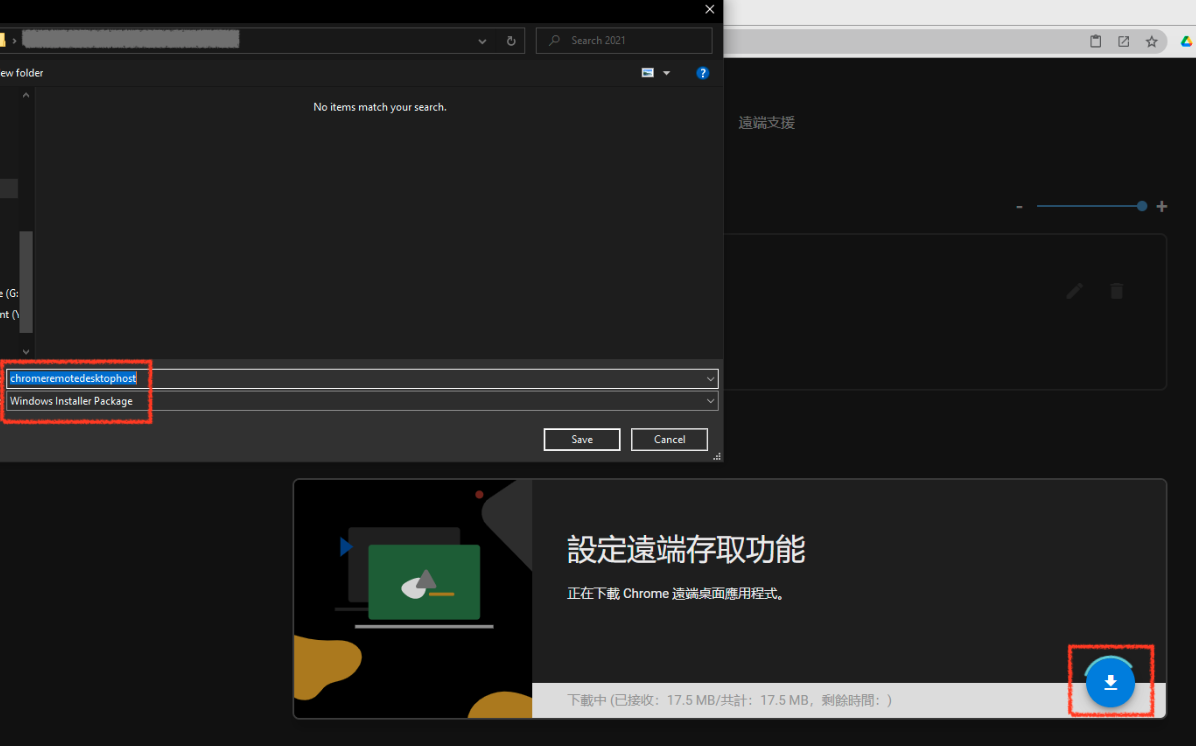
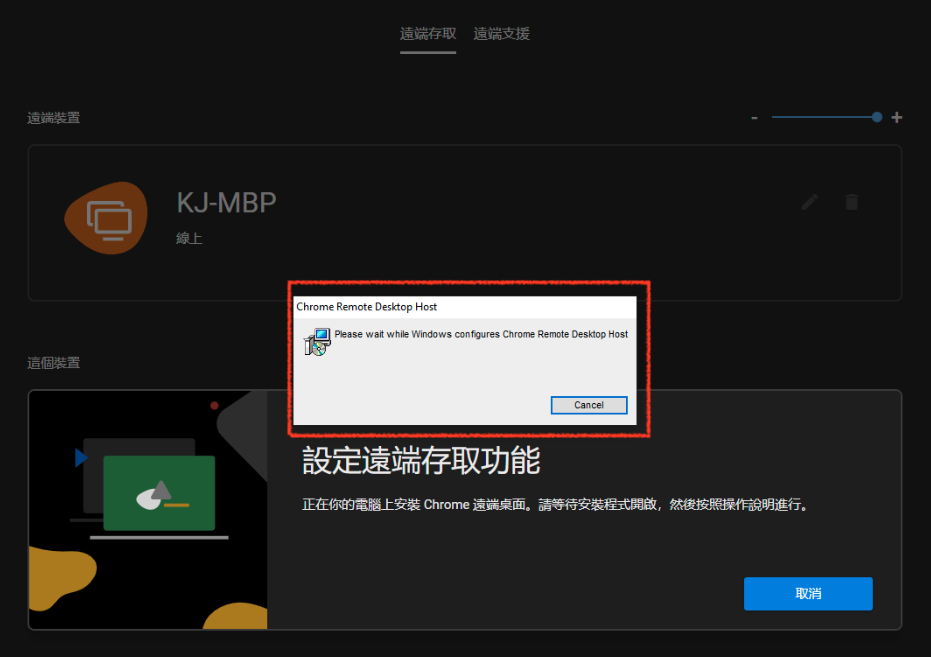
安装完成后,一样输入 Windows 电脑的名称及连线的 PIN 码,完成后就可以同时在浏览器看到 Mac 及 Windows 电脑都是允许被远端连线存取的状态了
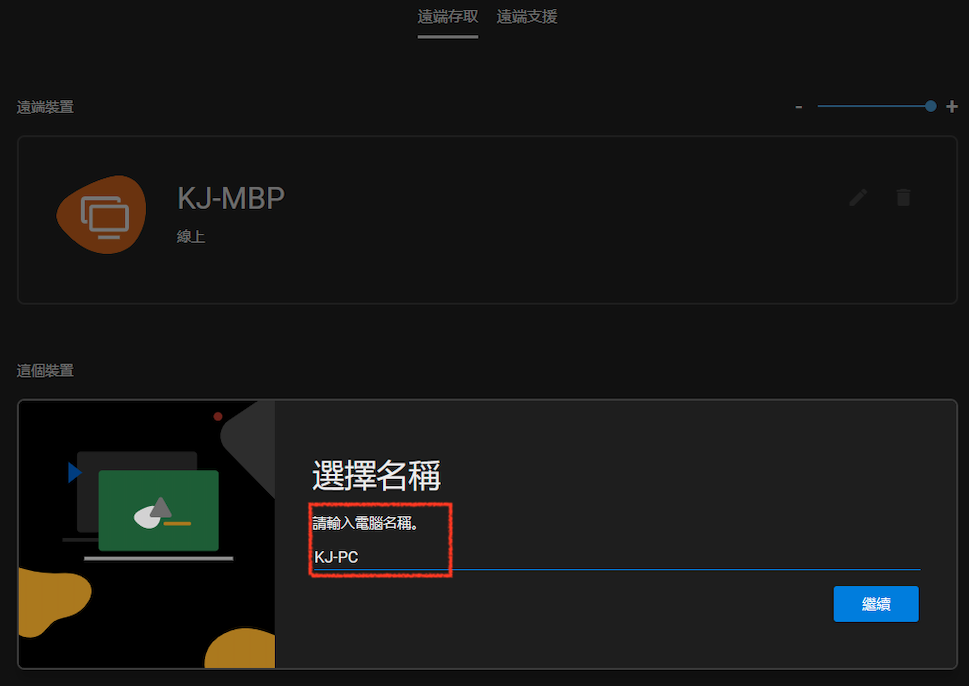
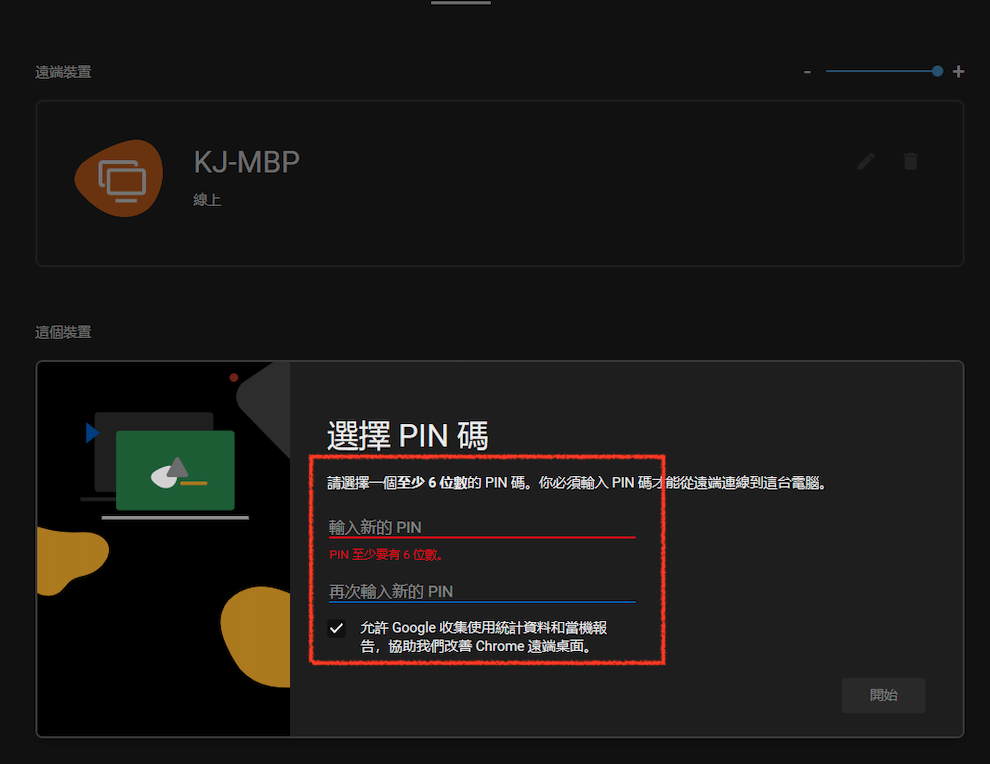
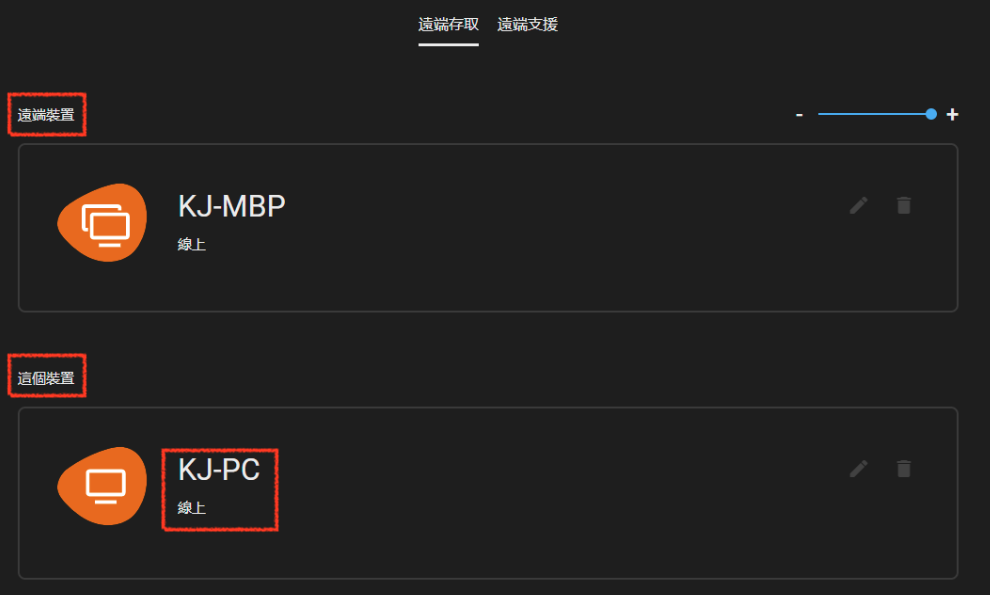
使用 Mac 连线到我的 Windows 电脑
当我打开我的 Mac 电脑,打开同样帐号的浏览器,也可以同时看到我的 Windows 电脑也已经开启准备让我连线 Debug 了!
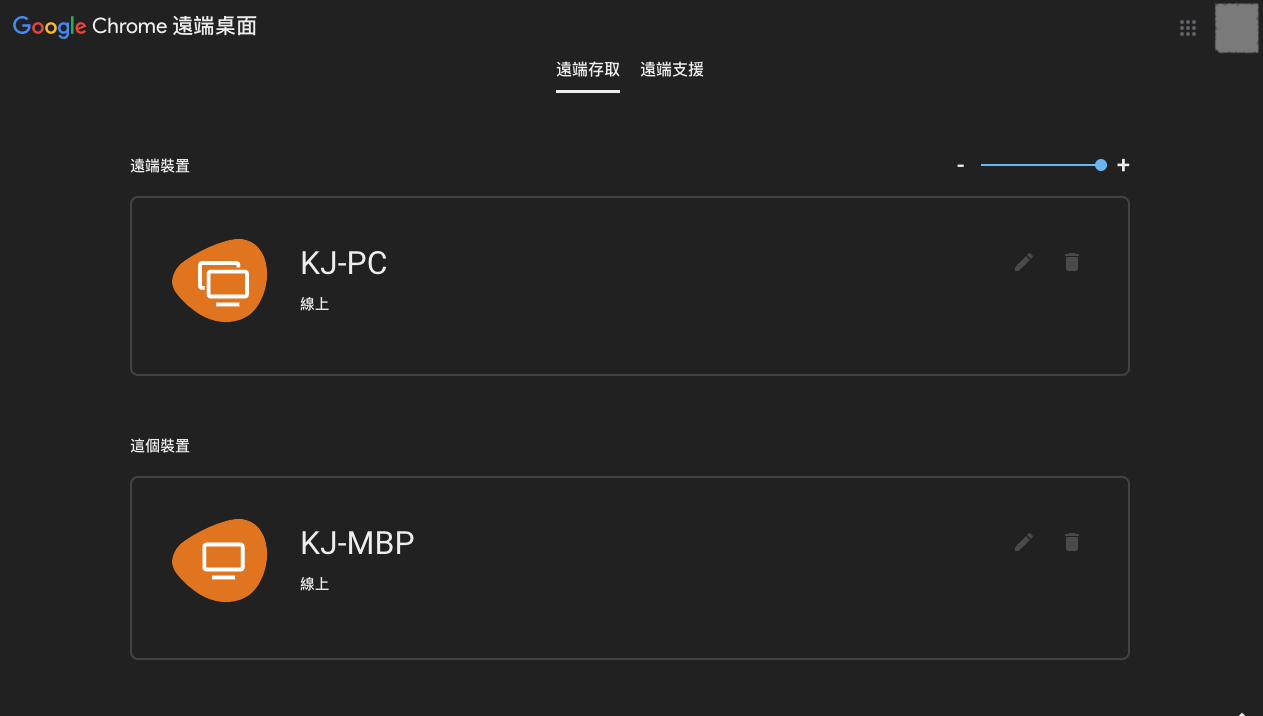
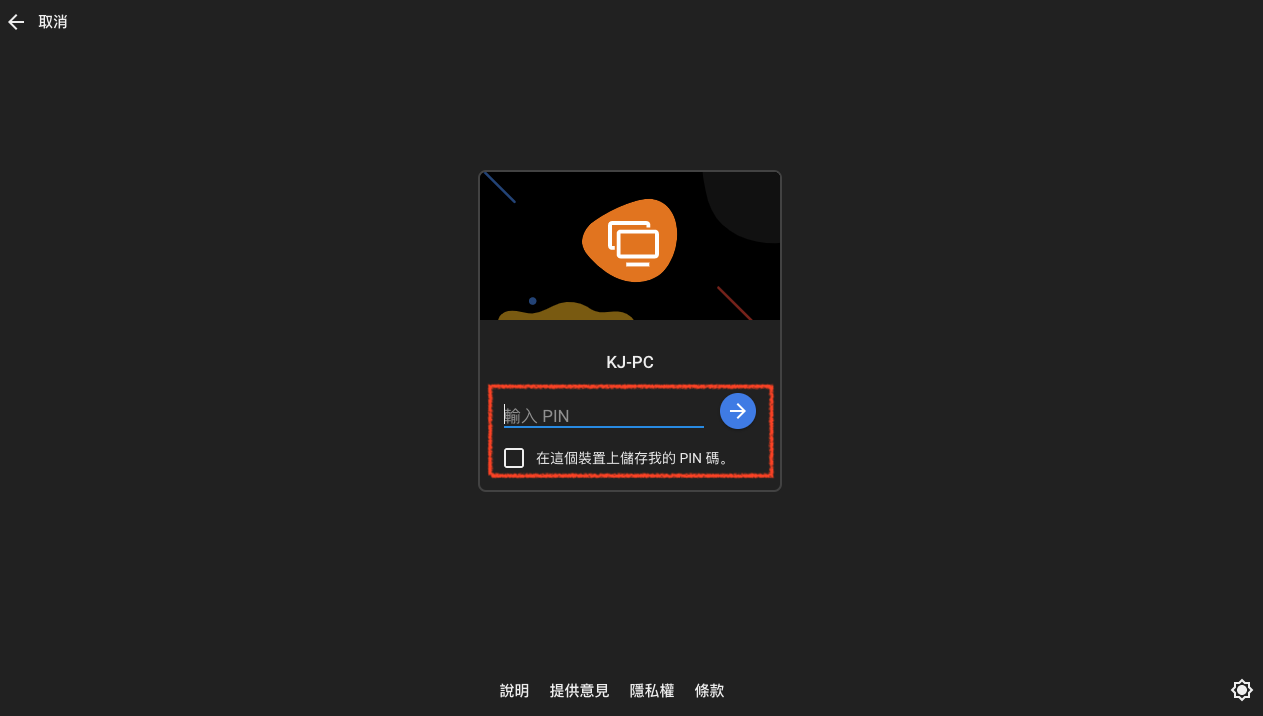
当连线进去 Windows 电脑时,就可以看到 Windows 的 Chrome 以及刚刚设定的连线画面了
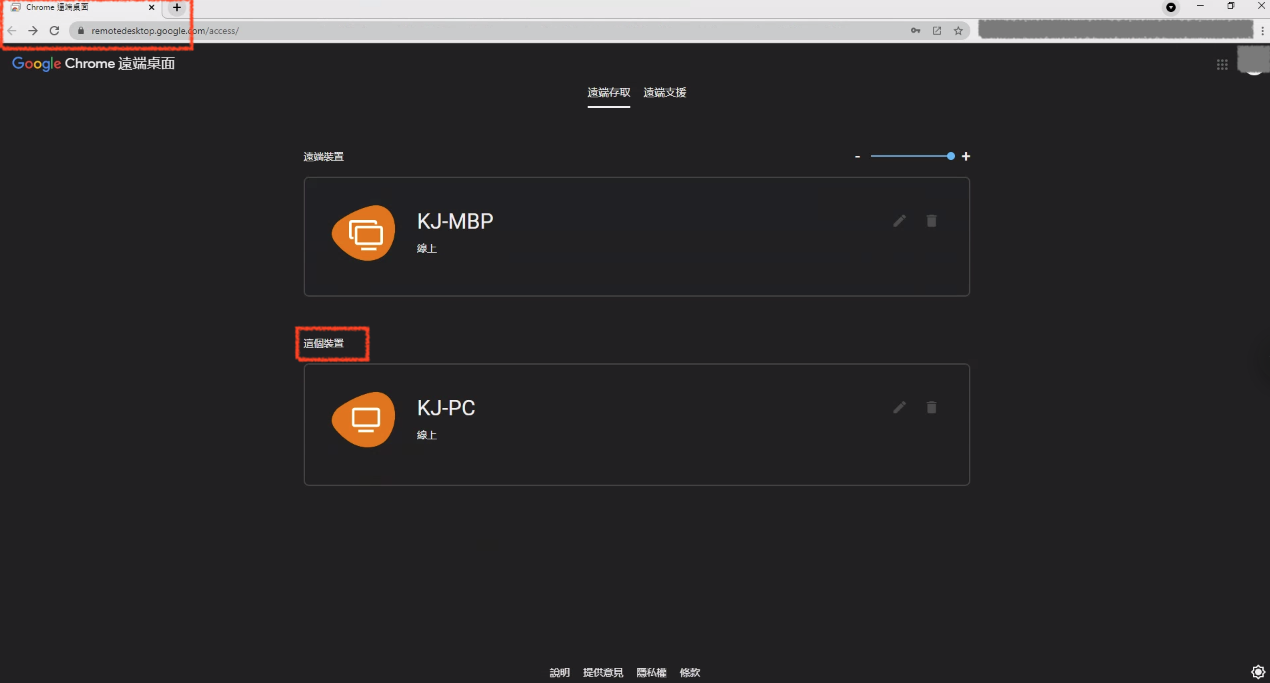
让朋友连线到我电脑 Debug
自己 Debug 自己电脑 De 不出个什麽毛,如果要让朋友可以连线到你电脑进行 Debug 的话,点选 Chrome 远端桌面远端支援的页籤,按下 分享这个萤幕 区块的右下角的 + 产生存取码
这个存取码是暂时的存取码,允许朋友在一段时间内可以用这个存取码连线到我电脑,而
PIN 码是自己连线到自己电脑用的存取码,所以是不会变动的,但也只有自己的帐号才能用 PIN 码连线到自己电脑
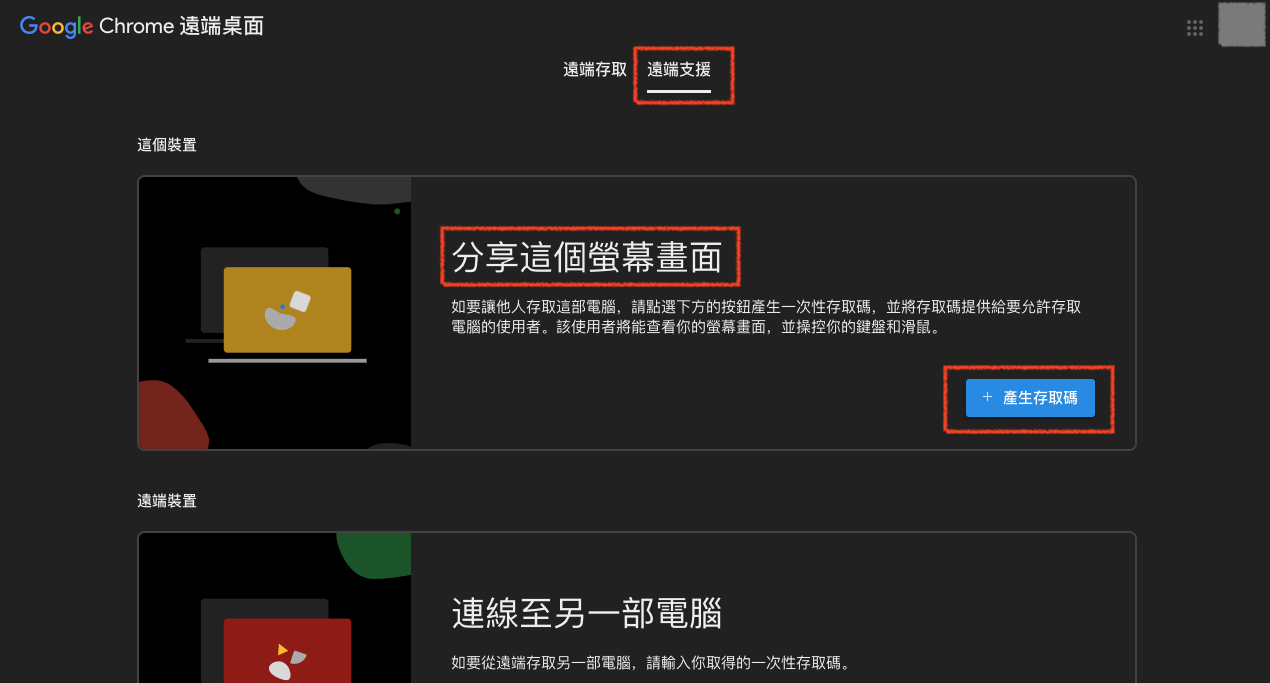
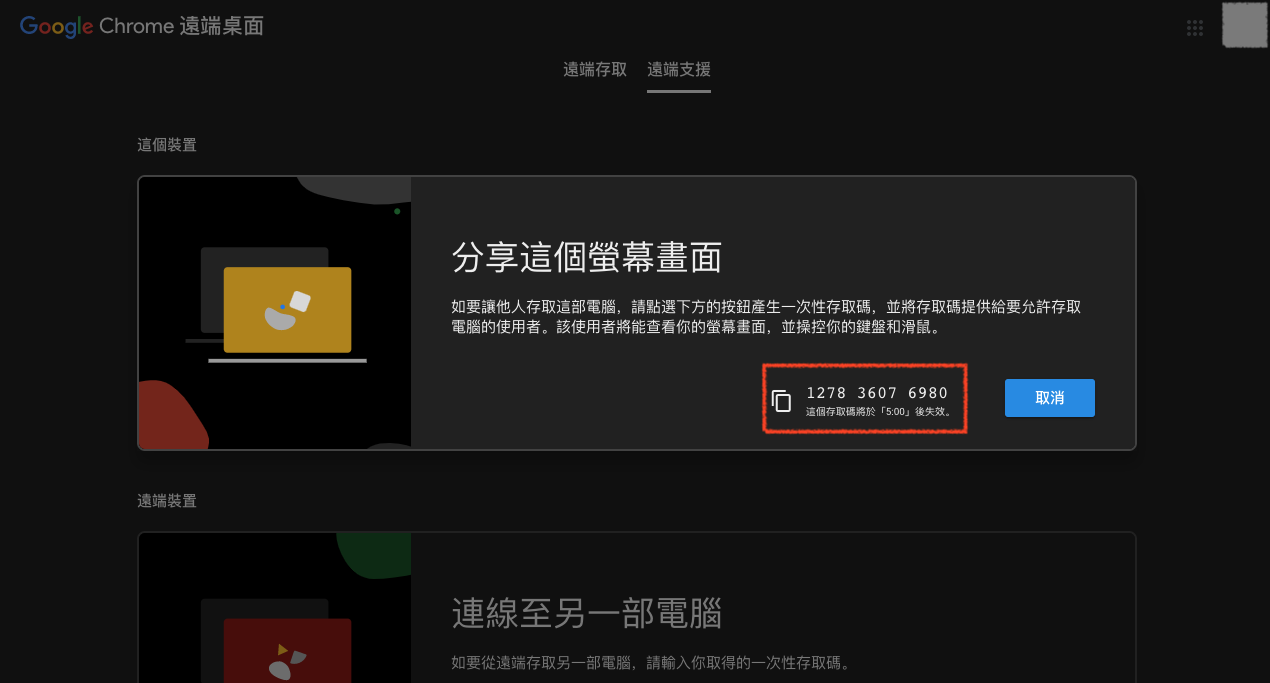
请朋友连线到我电脑 Debug
将产生的存取码给朋友,在 Chrome 远端桌面远端支援的页籤下方的 连线至另一部电脑 区块输入你给他的存取码就可以连线进行存取
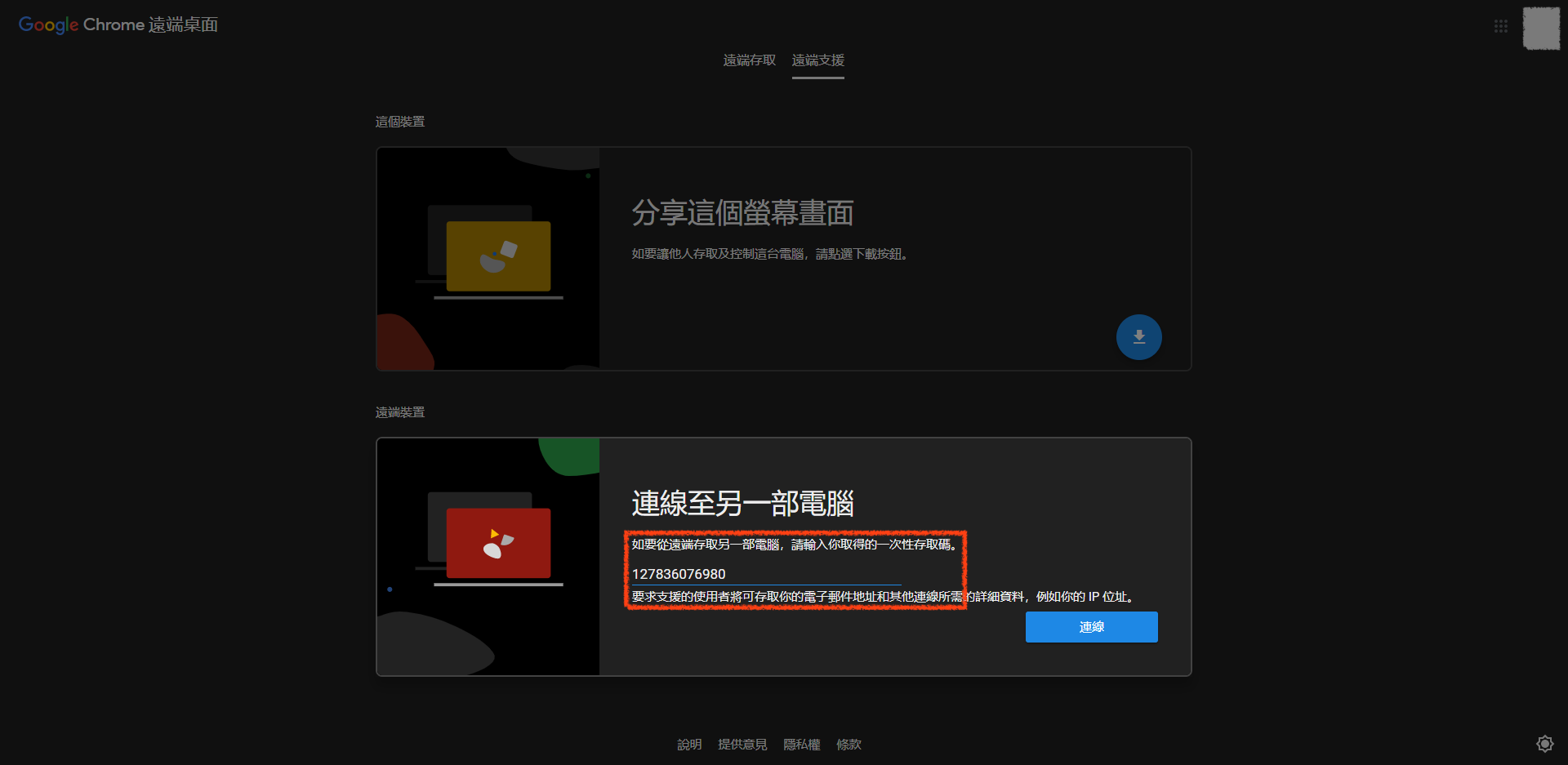
当你朋友连线当下,会跳出视窗询问你是否允许你朋友动你电脑,点选 Share 按钮即可开始分享你的电脑控制权给你朋友帮你 Debug 了
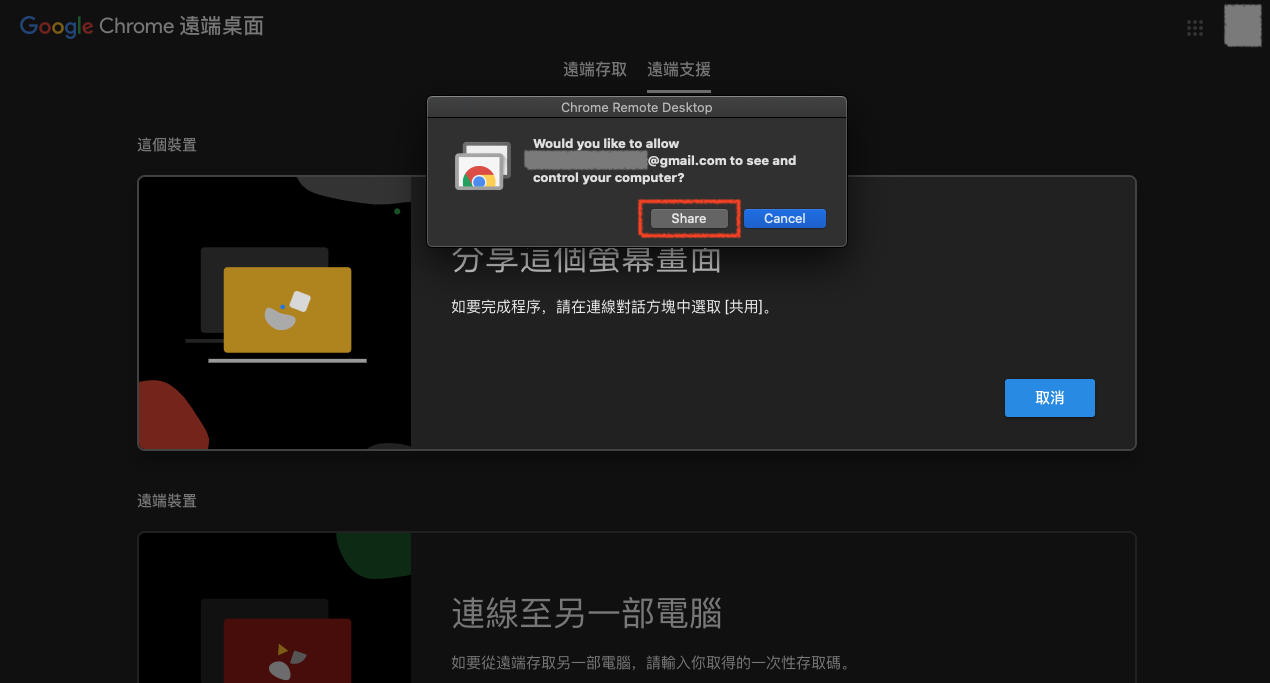
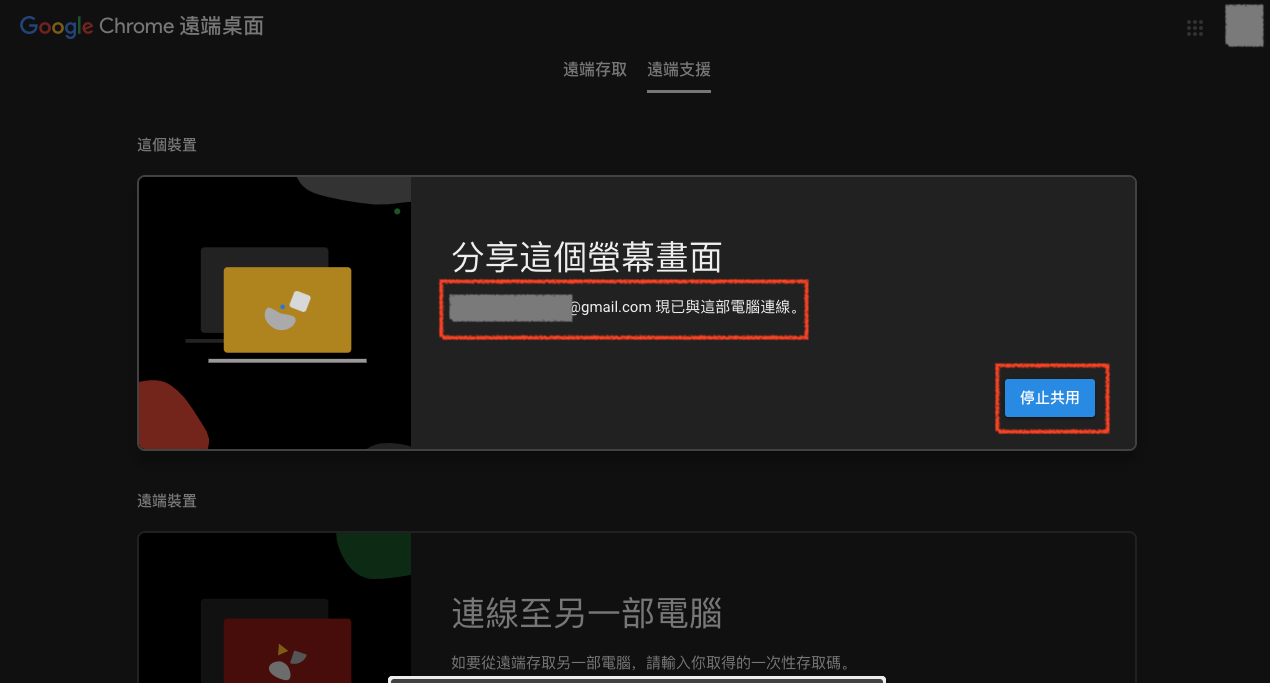
使用手机 Chrome Remote Desktop 连线到我的电脑
Chrome 远端桌面也有提供 iOS App 及 Android App 可以让你用手机就可以连线到自己的电脑
下载后登入到自己有设定远端桌面的帐号,连线后输入 PIN 码 就可以连线了,但整个手机上的操作体验还是没有很顺,我用 iOS 的 App 没办法顺利地用触控或滑鼠的方式去控制电脑,很容易点错或点了没有作用,这个部分的体验感觉是还要再加强一下

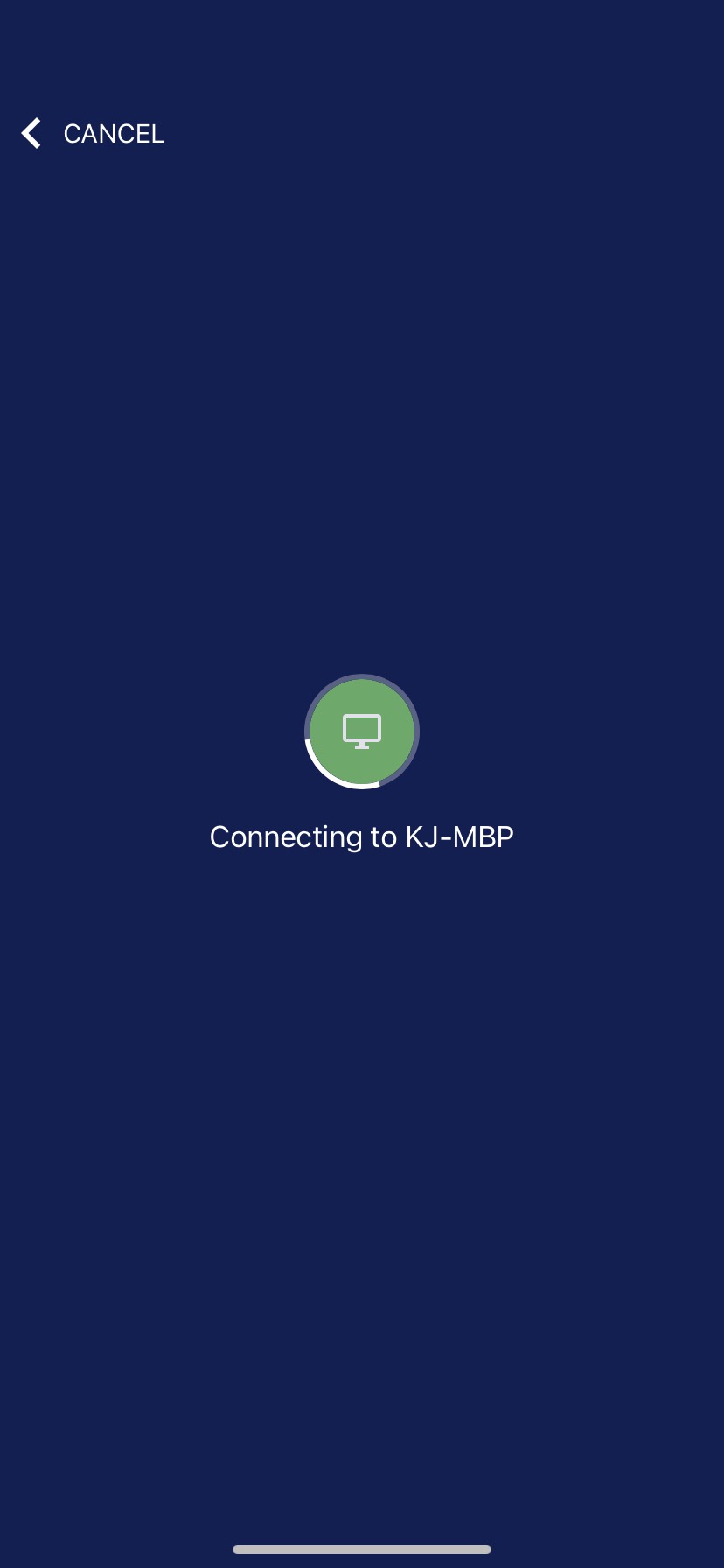
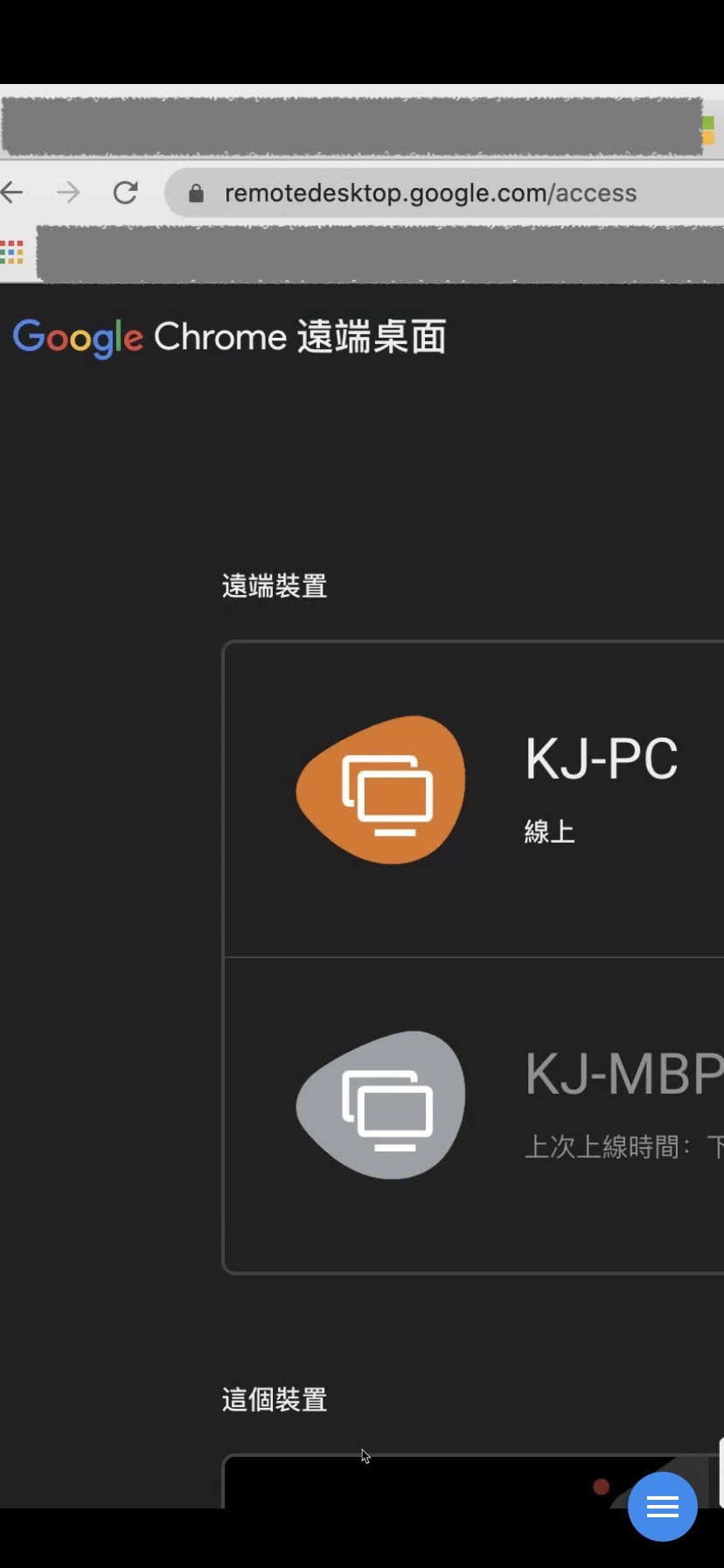
结语
这样就可以知道要怎麽用 Chrome 远端桌面来帮朋友或帮自己电脑连线 Debug 了,提供了一个不错的选项可以让大家选择,有兴趣的人可以下载来玩看看